系统大全为您提供
小编今天在安装逐鹿工具想的时候提示“error launching installer”错误,看到这个很是苦恼,不知道大家是不是和小编一样遇到类似的问题呢?小编的电脑系统是win7的,当遇到win7系统安装逐鹿工具箱时,提示“error launching installer”错误怎么办?看看小编给大家分享的解决方法吧!
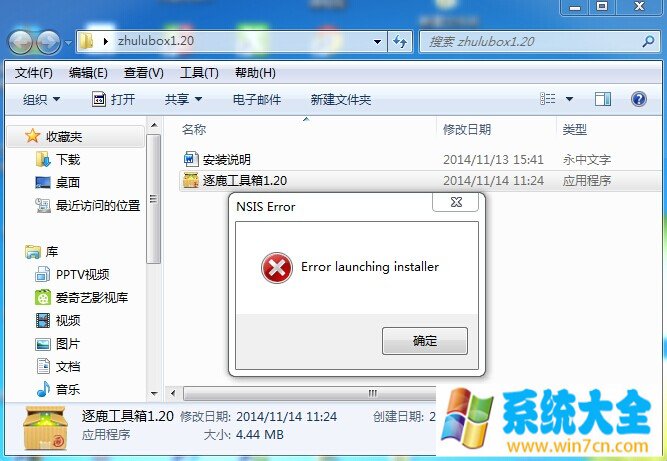
来看看解决方法吧:1、上述问题是因为界面语言和非Unicode程序语言不一致导致的2、点击开始菜单,选择控制面板项打开,如下图:
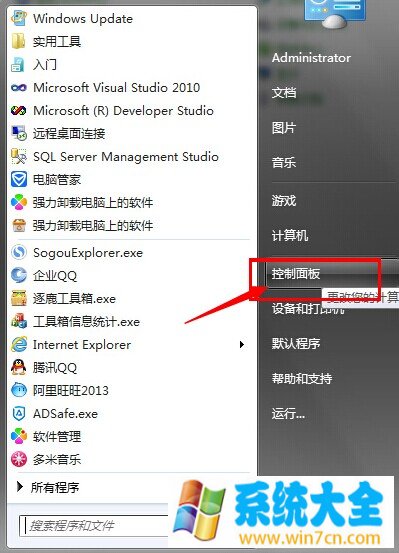
3、在控制面板页选择“区域和语言”点击打开,如下图:

4、在区域和语言界面,点击管理,查看非Unicode程序语言是否为中文,如果不是,请点击更改系统区域设置,如下图:

5、进入设置界面后,将当前系统区域设置为中文,如下图:

6、设置完成后点击确定按钮,提示设置成功需重新启动才能生效,点击现在重新启动,如下图:

以上就是系统大全给大家介绍的如何使的方法都有一定的了解了吧,好了,如果大家还想了解更多的资讯,那就赶紧点击系统大全官网吧。
本文来自系统大全http://www.win7cn.com/如需转载请注明!推荐:win7纯净版
Windows7安装工具箱“error launching installer”错误怎么办
【一】控制面板,搜索字体。还原默认字体设置。
重启。
如果以上方法不行。
【二】控制面板,区域和语言。将格式改成 中文(简体,中国);将位置改为 中国;将管理 非unicode程序所使用当前语言改成 中文(简体,中国)。
重启。
还是不行的话。
【三】控制面板,区域和语言。
将管理 非unicode程序所使用当前语言改成 英文(英国)。
重启。
再将管理 非unicode程序所使用当前语言改成 中文(简体,中国)。
重启。
Error launching installer是什么意思
Error launching installer意思是启动安装程序出错。出现这个提示是因为界面语言和非Unicode程序语言不一致导致的。
解决方法:
1、首先打开开始菜单,点击设置。然后点击时间和语言。
2、点击区域和语言选项,进行设置,如图所示。
3、在国家和地区栏选择设置,点击这里设置为中国,如图所示。
4、点击界面中的+号添加语言,如图所示。
5、选择添加语言,这里点击中文简体,如图所示。
6、添加好中文之后,就可以安装软件了,如图所示。
扩展资料:
1、error(英 [ˈerə(r)] 美 [ˈɛrɚ])
n.错误,过失[法]误审,违法[数]误差
2、launching(英 ['lɒntʃɪŋ] 美 ['lɒntʃɪŋ])
n.发动(火箭等的)发射(船的)下水(典礼)发行
v.发动发射( launch的现在分词 )[计算机]开始(应用程序)开展(活动、计划等)
3、installer(英 [ɪns'tɔ:lər] 美 [ɪns'tɔ:lər])
n.安装程序安装者安装工
参考资料:百度翻译-Error launching installer
为什么我的电脑卸载软件时总出现error launching installer?
原因:因为界面语言和非Unicode程序语言不一致导致的。
解决方法如下:
1、首先点击电脑左下角的开始菜单;
2、在弹出的页面中选择“控制面板”;
3、在打开的控制面板中点击选择“区域和语言”;
4、在打开的区域和语言界面,点击进入“管理”选项页面;
5、在管理选项页面下点击“更改系统区域设置”;
6、将当前系统区域设置更改为“中文(简体,中国)”;
7、然后会提示需要重启电脑,点击“现在重新启动”;
8、重启电脑之后再重新卸载程序,就可以正常卸载了。
